
Der Homepod-Mini sorgt für einen tollen kleinen Smart-Lautsprecher. Aber die "Hey Siri" -Funktionalität kann manchmal weniger als perfekt sein. Wenn Sie nur Ihren HomePod Mini als Airplay-Lautsprecher nur verwenden möchten, können Sie die Funktionalität "Hey Siri" deaktivieren.
Standardmäßig das HomePod Mini. Hört immer den Befehl "Hey Siri". Im Gegensatz zu den intelligenten Lautsprechern von Google , gibt es keinen physischen Stummschalter, um die Funktionalität "Hey Siri" zu stoppen oder anzuhalten.
Glücklicherweise gibt es zwei Möglichkeiten, die "Hey Siri" -Funktionalität auf Ihrem HomePod Mini schnell zu aktivieren und zu deaktivieren.
VERBUNDEN: Interessiert an der Homepod Mini? Hier ist das, was Sie wissen müssen
Deaktivieren Sie "Hey Siri" von Ihrem Homepod-Mini
Der erste Weg, um die Hörfunktion "Hey Siri" auszuschalten, ist, einfach die HomePod zu fragen, um aufhören zu hören. Sie können sagen: "Hey Siri, hör auf, zuzuhören." Ihr HomePod bestätigt, wenn Sie die "Hey Siri" -Funktionalität deaktivieren möchten. Sie können immer noch Siri auslösen, indem Sie die Berührungsoberfläche auf dem Homepod Mini drücken und halten.
Antworten Sie, indem Sie sagen "Ja." Ihr HomePod wird jetzt bestätigen, indem Sie sagen: "OK, ich habe hey Siri deaktiviert."
Wenn Sie das Feature erneut aktivieren möchten, halten Sie einfach die Berührungsoberfläche gedrückt, um Siri auszulösen, und sagen Sie dann "Zuhören" oder "Schalten Sie Hey Siri ein."

Deaktivieren Sie "Hey Siri" auf HomePod Mini von Ihrem iPhone
Wenn Sie nicht mit dem HomePod-Mini sprechen möchten, können Sie Ihr iPhone verwenden, mit dem Sie den HomePod Mini eingerichtet haben.
Öffnen Sie auf Ihrem iPhone die App "Home". Wenn dies das erste Mal ist, dass Sie es verwenden, können Sie es in der App-Bibliothek oder du kannst Suchen Sie nach ihm in Spotlight .
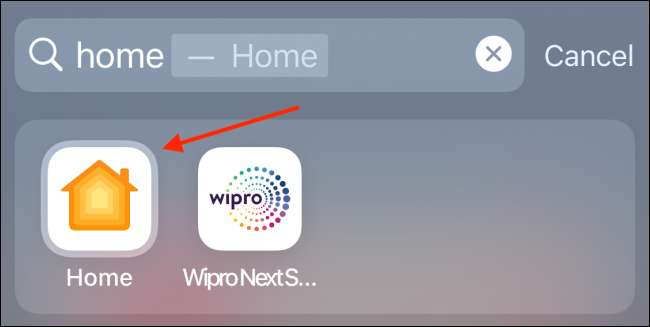
Tippen Sie dann auf die HomePod-Taste, um die HomePod-Taste aus der Registerkarte "Home" zu halten.
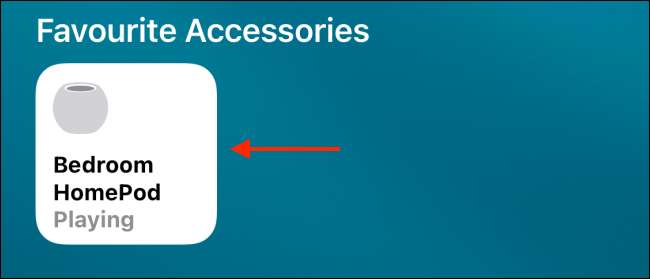
Blättern Sie hier nach unten und tippen Sie auf das Getriebe-Symbol aus der rechten unteren Ecke.
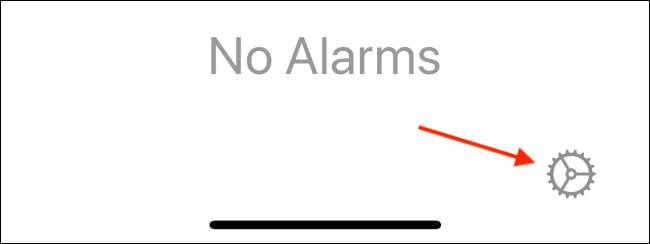
Gehen Sie auf der Seite HomePod-Einstellungen in den Abschnitt "SIRI" und wechseln Sie die Option "Anhören für" Hey Siri ", um die" Hey Siri "-Funktion zu deaktivieren.
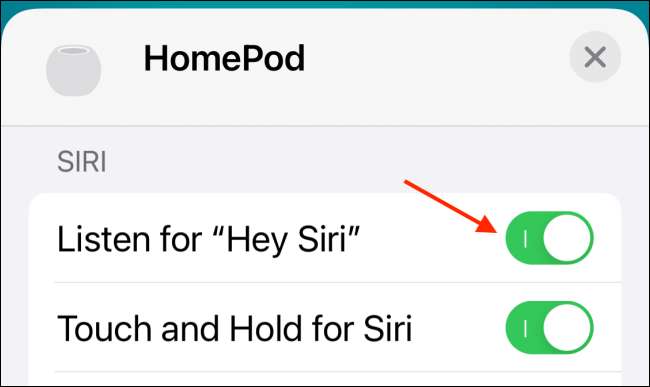
Während Sie hier sind, können Sie auch die Funktion "Berühren und Halten für SIRI" deaktivieren, um alle Siri-Assistentenfunktionalität von Ihrem HomePod Mini zu entfernen. Danach funktioniert der HomePod Mini rein als Airplay-Lautsprecher.
Sie können hierher zurückkommen, um das Feature erneut zu aktivieren.
Ihr iPhone beginnt zu vibrieren, wenn Sie es in der Nähe Ihres HomePod Mini behalten. Es wird Sie auch fragen, ob Sie die Musik dazu bringen möchten. Hier ist, wie man Schalten Sie Proximity Vibrations und Benachrichtigungen für HomePod Mini aus .
VERBUNDEN: So deaktivieren Sie die Homepod-Mini-Proximity-Vibrationen und Benachrichtigungen auf dem iPhone

